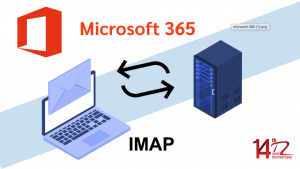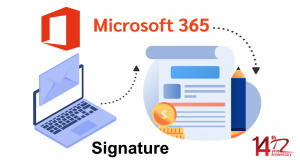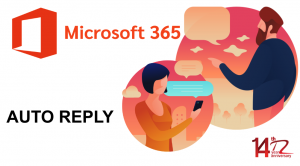Add Email Microsoft 365 ใน Outlook (IMAP)
IMAP คืออะไร Imap เป็น Type ในการ Add Account Email บริษัทจะต้องเลือกระหว่าง POP และ Imap ขออธิบายสำหรับ Imap คือการ Add Account โดยเก็บข้อมูลไว้บน Server โดยพื้นที่แต่ละ Email ใน Server นั้นจะมีขนาดตามที่ผู้ใช้งานหรือ Admin เป็นผู้กำหนดยกตัวอย่างเช่น มีพื้นที่บน Server Account ละ 5 GB ซึ่งการใช้งานแบบ Imap นั้นเป็นการนำข้อมูลที่ีเก็บไว้บน Server มาแสดงต่อผู้ใช้งานเพราะฉะนั้นผู้ให้บริการระบบ Email Server ส่วนใหญ่จะมีหน้า Webmail ให้ User สำหรับ Login และสามารถนำ Account. ไป Add Imap ที่โปรแกรมอื่นๆได้เช่น Outlook Thunderbid เป็นต้นจะทำให้ผู้ใช้งานเห็นข้อมูลหน้า […]
ตั้งลายเซ็น Microsoft 365 ใน outlook
ลายเซ็นสำหรับ Microsoft 365 คืออะไร ลายเซ็นหรือ Signature เป็นข้อความท้าย Email ที่ระบุถึงตัวบุคคลผู้ส่ง Email ฉบับดังกล่าวซึ่งใน Signature นั้นจะสามารถบ่งบอกข้อมูลได้ดังนี้ ชื่อ-นามสกุลผู้ส่ง รวมทั้งชื่อเล่นด้วย ตำแหน่ง ข้อมูลการติดต่อเช่น เบอร์ Email การติดต่อ ข้อมูลบริษัท Product ที่บริษัทจำหน่าย เป็นต้น ซึ่ง Email องค์จะต้องมีลายเซ็นหรือ Signature เพื่อบ่งบอกว่าเป็นการส่ง Email ในนามบริษัทหรือในนามองค์กรที่เป็นการติดต่อเพื่อซื้อขายหรือสนทนาในนามบริษัทผ่าน Email องค์กร ทำไมต้องใช้ลายเซ็น Microsoft 365 เนื่องจากลายเซ็นเป็นการบ่งบอกการใช้งาน Email แบบมืออาชีพและเป็นการใช้งานติดต่อสื่อสารในนามองค์กรกการมีลายเซ็นต่อท้าย Email ที่ใช้ส่งออกจะบ่งบอกว่าส่งมาจากบริษัทใดและถือเป็นการโฆษณาบริษัทไปในตัวด้วย และผู้รับทั่วไปหากไม่มีลายเซ็นท้าย Email จะมองว่า Email ฉบับดังกล่าวมีเนื้อหาหรือไฟล์แนบที่คล้าย Spam ทำให้ผู้รับไม่กล้าเปิดอ่าน Email หรือไฟล์แนบได้เช่นกันด้วยเหตุเพราะเหตุนี้ผู้ใช้งานระบบ Email องค์กรจำเป็นต้องตั้งลายเซ็นหรือ Signature ท้าย Email ด้วย […]
ตั้ง Auto Reply Microsoft 365 ทำอย่างไร
Auto Reply คืออะไร Auto reply หรือที่เข้าใจกันทั่วไปคือข้อความตอบกลับอัตโนมัติเป็นการตั้งขึ้นมาเพื่อบ่งบอกหรือแจ้งข้อมูลข่าวสารกันภายในองค์กรหรือภายนอกซึ่งส่วนใหญ่จะใช้งานกรณีที่ไม่ได้ใช้ Email นั้นหรือมีการลาพักร้อน ลากิจ หรือ ลาป่าว เพื่อบ่งบอกให้ผู้ส่งที่ส่ง Email มาหานั้นรับทราบว่าผู้ใช้งาน Email นี้ได้ลาออกจากองค์กร หรือลาพักร้อนซึ่งระบบ MS365 สามารถตั้ง Auto Reply แบบกดหนดวันที่เริ่มและวันที่ต้องการยกเลิก Auto Reply ได้ด้วยซึ่งถือว่าสะดวกต่อผู้ใช้งานที่ไม่ต้องห่วงว่าถ้ามาทำงานแล้วต้องไปยกเลิก Auto Reply อีกและป้องกันกรณีที่ลืมยกเลิก Auto Reply ด้วย ทำไมต้องใช้ Auto Reply เพื่อบ่งบอกว่าผู้ใช้งาน Email ที่กำลังส่งหานั้นมีการเปลี่ยน Email การติดต่อหรือมีการลาพักร้อน รวมถึงการลาออกจากองค์แล้วถือว่าฟังก์ชั่นนี้สร้างความสะดวกสบายต่อ Admin และผู้ใช้งานเป็นอย่างมากเพราะถ้าไม่มีฟังก์ชั่นนี้ผู้ใช้งานต้องประกาศให้ผู้รับส่ง Email ที่สนทนาด้วยรับรู้แต่มองในภาพรวมองค์กรผู้ติดต่อสื่อสารมีจำนวนมาก ไม่สามารถประกาศหรือแจ้งให้ทุกคนรู้ได้ซึ่งถือว่าเป็นการพลาดต่อผลประกอบการองค์กรได้ ยกตัวอย่างเช่น ได้ราคาพิเศษ Email ที่เคยติดต่อไม่ได้ใช้งานแล้วผู้ส่งก็ไม่รู้และไม่ได้ส่งราคาพิเศษให้ เป็นต้น วิธีการตั้ง Auto Reply Microsoft 365 […]
เพิ่มแก้ไขและลบรายชื่อผู้ติดต่อ Microsoft 365
รายชื่อผู้ติดต่อคืออะไร รายชื่อผู้ติดต่อที่รู้จักกันทั่วไปในการใช้งานระบบ Email Microsofr 365 ก็คือ Contact ใช้ในการติดต่อสื่อสารเพราะการใช้งานระบบ Email จะต้องมี contact หรือรายชื่อจำนวนมากโดยผู้ใช้งานส่วนใหญ่จะบันทึกเป็นหมวดหมู่หรือบริษัทที่มีการติดต่อเพื่อง่ายต่อการส่ง Email ในครั้งถัดไปและค้นหาง่ายกรณีที่ต้องการส่ง Email อย่างเร่งด่วนถ้าหากพิมพ์ Email อาจจะทำให้เสียเวลาและเกิดความผิดพลาดสูงถ้าพิมพ์ตกไปจะทำให้เกิดความเสียหายต่อองค์กรได้ด้วยเพราะฉะนั้นการบันทึกรายชื่อผู้ติดต่อหรือ Contact ถือว่าจำเป็นและมีประโยชน์มากต่อการใช้งานระบบ Email ธุรกิจและยังเป็นที่นิยมมาจนปัจจุบัน รายชื่อผู้ติดต่อมีประโยชน์อย่างไร 1.ง่ายต่อการค้นหาเนื่องจากหากมีการติดต่อ Email จำนวนมากถ้าไม่มีรายชื่อผู้ติดต่อ(Contact)จะทำให้ทำงานค่อนข้างยากและลำบาก 2.ป้องกันการผิดพลาดในกรณีที่พิมพ์ Email ผิดโดยไม่มีการบันทึก Contact จะทำให้ Email ส่งไม่ถึงปลายทางบันที 3.ประหยัดเวลาหากมี Contact หรือรายชื่อผู้ติดต่อผู้ใช้งานเพียงแค่พิมพ์ตัวอักษรขึ้นต้นของรายชื่อระบบจะกรองเฉพาะ Email ที่เกี่ยวข้องขึ้นมาให้ทำให้ประหยัดเวลากว่าการพิมพ์ Email เต็มๆ 4.จัดสัดส่วนได้ง่ายเช่นผู้ใช้งานบันทึกหมวดหมู่รายชื่อเป็นในนามองค์กรจะง่ายต่อการค้นหาเป็นอย่างมาก วิธีการเพิ่ม/แก้ไข และลบรายชื่อผู้ติดต่อใน Outlook Microsoft 365 วิธีการเพิ่มรายชื่อผู้ติดต่อ(Contact)ใน Outlook Microsoft 365 เลือกจุด9จุดมุมซ้ายบนสุด เลือกหัวข้อบุคคล เลือกหัวข้อรายการที่ติดต่อของคุณ เลือก +สร้างรายชื่อผู้ติดต่อ […]
วิธีการยืนยันความปลอดภัยของข้อมูลบัญชี Microsoft 365 ผ่าน App Authenticator
เข้า Login Account Microsoft 365 ใน https://www.office.com/ ลงชื่อเข้าใช้บัญชี Microsoft 365 จะมี pop up ขึ้นมาให้ dowload app Authenticator ในมือถือผู้ใช้งาน Download App จาก Pay store หรือ App store ค้นหา Microsoft Authenticator เข้าที่ App จากนั้นเลือกเพิ่มบัญชี จากนั้นเลือกบัญชีที่ทำงานหรือบัญชีโรงเรียน เลือกสแกนคิวอาร์โค้ดหรือลงชื่อเข้าใช้ หากเลือกสแกนคิวอาร์โค้ดที่อุปกรณ์ที่ 3 เช่น website 365 login ให้สแกนคิวอาร์โค้ดเข้าสู่ระบบ หากเลือกลงชื่อเข้าใช้จะต้องใส่ email ,password แล้วลงชื่อเข้าใช้ จากนั้นระบบจะตรวจสอบการเข้าสู่ระบบแล้วจะเด้ง pop up ให้อนุมัติการ login จากนั้นจะเข้าใช้งาน Microsoft 365 ได้เสร็จสมบรูณ์ อ้างอิงข้อมูลและรูปภาพจาก […]